အမှိုက်ပုံးထဲမှ အီးမေးလ်ကယ်ဆယ်ရေး
- ခူးဂလယ်

- Apr 3, 2023
- 2 min read
Updated: May 8, 2023
အရေးကြီးအီးမေးလ်တွေ ဖြောင့်ဖြောင့်တန်းတန်း လက်ခံရရှိကြဖို့ ဘာလုပ်ရမလဲ
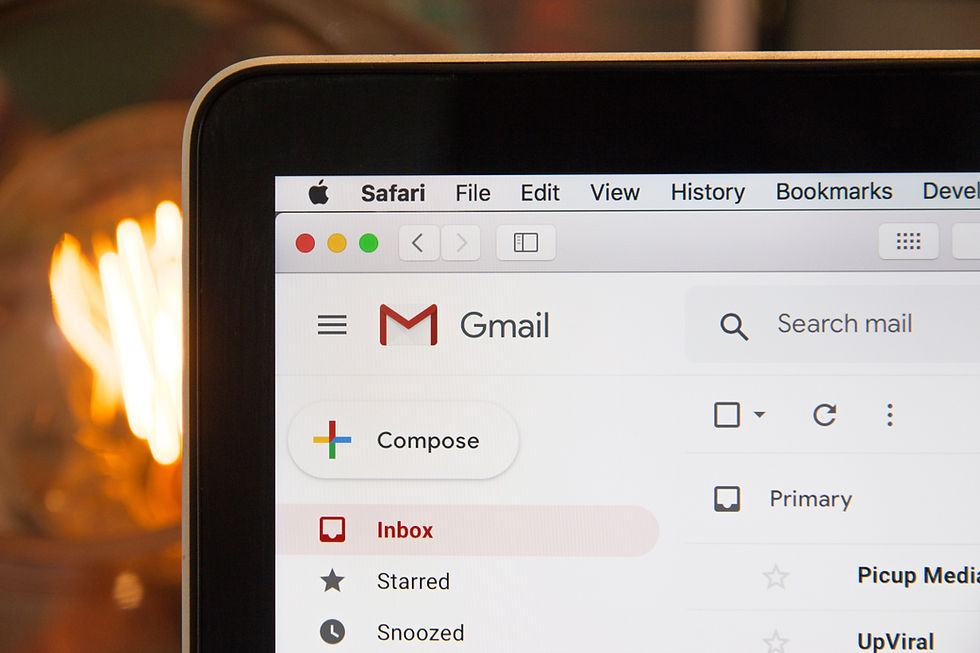
အကြောင်းကြောင်းကြောင့် တချို့အီးမေးလ်တွေကို Spam/Junk Mail တွေအဖြစ် အီးမေးလ်ဝန်ဆောင်မှုတွေက သတ်မှတ်တတ်ကြတယ်။ ပုံမှန်တော့ တကယ်ကောင်းတဲ့ ရည်ရွယ်ချက်ပဲပေါ့။ ဒါပေမယ့် ဒီလိုသတ်မှတ်တာဟာ အခါခပ်သိမ်းအလုပ်မဖြစ်တာတွေလည်း ကြုံရတတ်ပါတယ်။ တစ်ခါတလေ ကိုယ့်အတွက်အရေးကြီးအီးမေးလ်တစ်ခုက Spam/Junk ထဲမှာ လမ်းဆုံးသွားတတ်တယ်။
ယုံကြည်စိတ်ချရသူတွေဆီကပေးပို့တဲ့ အီးမေးလ်တွေကို ယုံကြည် စိတ်ချရကြောင်း သတ်မှတ်နိုင်တဲ့နည်းတွေကို ဖော်ပြလိုက်ပါတယ်။
အသုံးများအီးမေးလ်ဝန်ဆောင်မှုတွေမှာ အီးမေးလ်လိပ်စာတစ်ခုကို ကိုယ့်ဝင်စာပုံးထဲ ချောချောမွေ့မွေ့ ရောက်လာစေမယ့် နည်းလမ်းကိုယ်စီ ရှိကြပါတယ်။ ဘယ်အီးမေးလ်ဝန်ဆောင်မှုပဲဖြစ်ဖြစ် အောက်မှာဖော်ပြထားတဲ့ နည်းလမ်းတွေကို သင့်တော်ရာရွေးသုံးနိုင်အောင် ဖော်ပြထားပါတယ်။
ပထမနည်းက ပေးပို့သူရဲ့ ဆက်သွယ်ရေးအချက်အလက်(အီးမေးလ်လိပ်စာ)ကို ကိုယ့်ရဲ့ address book ထဲမှာ ထည့်ထားလိုက်တာပါ။ ဆိုလိုတာက ဒီလိပ်စာကလာတဲ့ အီးမေးလ်တွေကို ကိုယ်က အရေးစိုက်ကြောင်း အီးမေးလ်ဝန်ဆောင်မှုကုမ္ပဏီကို သတ်မှတ်ပေးလိုက်တာပါ။ ဥပမာ - ကိုယ်က the Analyst ရဲ့ သတင်းလွှာတွေကို ပုံမှန်ရချင်ရင် “theanalyst@cencs.org” ကို ကိုယ့်ဆီ ဆက်သွယ်သူကျတစ်ယောက်အဖြစ် ထည့်မှတ်ထားလိုက်ပေါ့။ ပို့နေကျ မိတ်ဆွေတစ်ဦး၊ အဖွဲ့အစည်းတစ်ခုရဲ့ စာတွေကို Spam/Junk ထဲ ရောက်မသွားဖို့ သူ့က ကိုယ့်ဆီ ဆက်သွယ်နေကျပါလို့ လိပ်စာစာရင်းထဲမှာ မှတ်ထားရပါတယ်။
ဒုတိယနည်းကတော့ အကြောင်းကြောင်းကြောင့် Spam/Junk ထဲကို ရောက်သွားရင် သွားရှာပြီး “Not Spam” ဒါမှမဟုတ် “Not Junk” (Spam/Junk မဟုတ်ပါဘူး) ဆိုတဲ့နေရာကို click လုပ်ပေးလိုက်ပါ။ ဒါဆိုရင် အီးမေးလ်ဝန်ဆောင်မှုပေးသူက ကိုယ့်ရွေးချယ်မှုကို သိသွားပါလိမ့်မယ်။
ဘာပဲဖြစ်ဖြစ် The Analyst ဆီက ပေးပို့တဲ့ စာတွေအပါအဝင် ယုံကြည်စိတ်ချရသူတွေဆီက ပေးပို့တဲ့ အီးမေးလ်တွေကို G-mail၊ Outlook App၊ Outlook.com (browser) တို့မှာ ယုံကြည်စိတ်ချရကြောင်း ဘယ်လိုသတ်မှတ်နိုင်လဲဆိုတဲ့ နည်းလမ်းလေးတွေကို ဖော်ပြလိုက်ပါတယ်။
G-mail
အီးမေးလ်လိပ်စာတစ်ခု (ဥပမာ - theanalyst@cencs.org) ဆီက အနာဂတ်မှာ ဆက်လက်ပေးပို့မယ့် သတင်းလွှာတွေကို spam အဖြစ် သတ်မှတ်မခံရဖို့ your contact ထဲကို ထည့်ထားရမယ်။ အဲသလိုလုပ်ဖို့ ...
အီးမေးလ်ရဲ့ အပေါ်မှာပါတဲ့ ပေးပို့သူရဲ့ နာမည်လေးနား mouse ကို ရွှေ့သွားရင် ကတ်လေးတစ်ခု ပေါ်လာမယ်။ အဲဒီမှာ add to contact ဒါမှမဟုတ် လူရုပ်ပုံနဲ့ အပေါင်းလက္ခဏာလေးကို နှိပ်လိုက်ပါ။

တကယ်လို့ အဲဒီစာက spam ထဲရောက်နေရင် သွားရှာဖွင့်ပါ။ spam ထဲက ရှင်းမထုတ်လိုက်ရသေးဘူး ဆိုရင်တော့ အီးမေးလ်ကို တွေ့ရမှာပါ။ ဒါဆိုရင် အဲဒီအီးမေးလ်ရဲ့ ထိပ်ဘက်က “not spam” ဆိုတာလေးကို နှိပ်ပေးပါ။

Microsoft Outlook
ဒါက browser ထဲမှာမသုံးဘဲ desktop program နဲ့ သုံးသူတွေအတွက်ပါ။ (chrome, firefox, safari စသဖြင့် browser တစ်ခုခုနဲ့ သုံးသူတွေအတွက်နည်းကို အောက်မှာ သီးခြားဖော်ပြထားပါတယ်။) Microsoft Outlook အက်ပ်မှာ အီးမေးလ်တွေကို junk အဖြစ် သတ်မှတ်မခံရစေဖို့ အထူးနည်းလမ်းတစ်ခု ပါ,ပါတယ်။ delete section ထဲက junk ဆိုတဲ့ခလုတ်လေးကို နှိပ်ပြီး “Never Block Sender” ဆိုတာကို ရွေးလိုက်ရုံပါပဲ။

Outlook.com
Outlook.com ကို Chrome, Firefox, Safari စသဖြင့် browser တစ်ခုခုနဲ့ သုံးသူတွေအတွက်တော့ your contact ထဲမှာ အီးမေးလ်လိပ်စာကို ထည့်ထားလိုက်ရုံပါပဲ။ ဒါဆိုရင် ဒီအီးမေးလ်လိပ်စာက အရေးကြီးတယ်ဆိုတာ အီးမေးလ်ဝန်ဆောင်မှုစနစ်က သိသွားပါပြီ။ နောင်မှာ junk ထဲ ရောက်ဖို့ မသေချာတော့ပါဘူး။
ဒီနည်းနဲ့လုပ်ဖို့ဆိုရင် အီးမေးလ်လိပ်စာတစ်ခု (ဥပမာ - theanalyst@cencs.org) ဆီက ပို့ထားတဲ့အီးမေးလ်ကို ဖွင့်ပြီး ထိပ်နားက ပေးပို့သူအမည်/လိပ်စာနေရာကိုသွားပါ။ ပေးပို့သူရဲ့ နာမည်နား mouse ကို ရွှေ့သွားရင် အကွက်/အတန်းလေးတစ်ခု ပေါ်လာမယ်။ အဲဒီက “…” ဆိုတဲ့ menu ကိုနှိပ်ပြီး add to contact ဆိုတာကို ရွေးပါ။ ပေးပို့သူနဲ့ ပတ်သက်လို့ ကိုယ်ဆန္ဒရှိသလောက် အချက်အလက်တွေ ဖြည့်ပြီး your contact ထဲရောက်သွားအောင် save (သိမ်းမယ်) ကို နှိပ်ပါ။

အဲသလို လုပ်ထားတဲ့ကြားက Outlook.com က junk ထဲပဲ ဆက်ထည့်နေတာမျိုး ကြုံရတတ်ပါသေးတယ်။ ကိုယ့် address book ထဲ ထည့်ထားတာတောင်မှ ဒီလိုဖြစ်တုန်းပဲဆိုရင်တော့ junk စစ်ထုတ်မှုကို ပြောင်းလဲသွားအောင်လို့ “Safe Senders” (စိတ်ချရတဲ့ အီးမေးလ်ပေးပို့သူ) အဖြစ် လုံးဝ ပြောင်းလဲသတ်မှတ်ပစ်လို့ ရပါတယ်။
ဒီလိုလုပ်မယ်ဆိုရင်တော့ Outlook.com ဝက်ဘ်ဆိုက်ရဲ့ အပေါ်ညာဘက်ထောင့်နားမှာ ဂီယာစက်သွားပုံ menu ထဲမှာ “View All Outlook Settings” ကို နှိပ်ပါ။ ဘယ်ဘက်ခြမ်းမှာ “Junk Email” ကို ရွေးပါ။ ကိုယ်ရွေးချယ်မယ့် အီးမေးလ်လိပ်စာ (ဥပမာ - theanalyst@cencs.org) ကို “Safe senders and domains” စာရင်းထဲမှာ ထည့်ပေးပါ။

အခြားအီးမေးလ်ဝန်ဆောင်မှုတွေ
ဒီမှာဖော်ပြမထားတဲ့ အီးမေးလ်ဝန်ဆောင်မှုတွေအတွက်တော့ ပေးပို့သူအီးမေးလ်လိပ်စာကို address book or contacts ထဲမှာ ထည့်ထားရုံနဲ့ အဆင်ပြေပါတယ်။ တကယ်လို့ အီးမေးလ်ဝန်ဆောင်မှုစနစ်မှာ “Not Spam”၊ “Remove From Spam”၊ ဒါမှမဟုတ် အလားတူ တစ်ခုခုပါတယ်ဆိုရင် click လုပ်ပေးလိုက်ပါ။ ပိုသေချာတာကတော့ contacts ထဲမှာ မှတ်ထားဖို့ပါပဲ။
How to Stop Legitimate Emails From Getting Marked as Spam ဆောင်းပါးကို ကိုးကား၍ ထုတ်နုတ် တင်ပြပါသည်။



ဖတ်ရှုရတာ သက်သောင့်သက်သာ အဆင်ပြေလှတဲ့ ဝက်ဘ်ဆိုက်လေးတစ်ခုပါပဲ။